一、Vue-X的使用
自己创建一个store文件夹在其中加入index.js
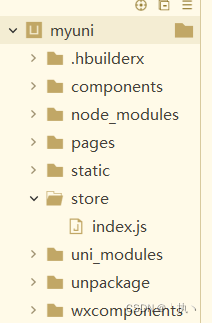
在index.js中配置初始化
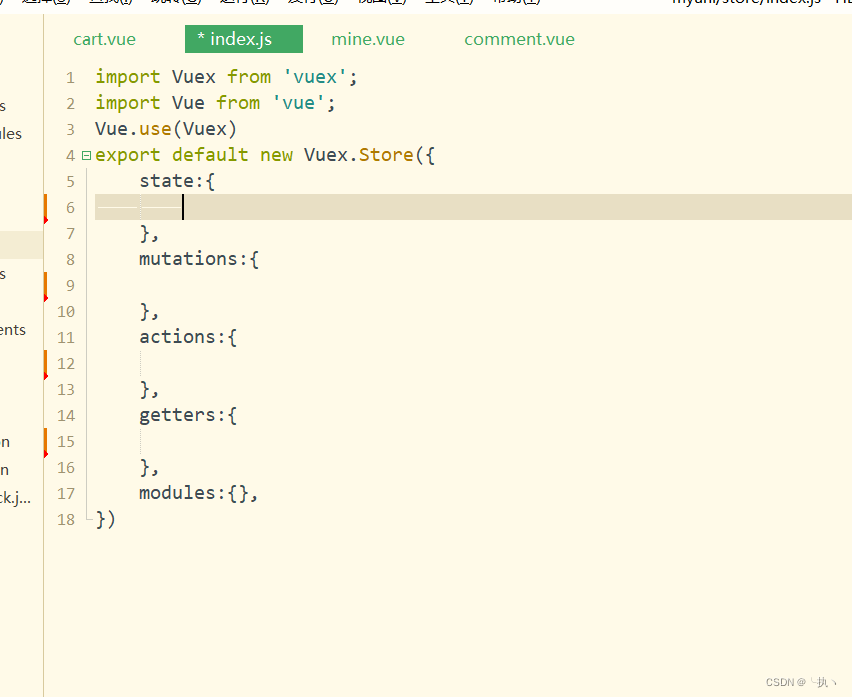
Vuex 实现数据的全局共享,响应式更新
state
存放状态
例如:state:{
gTitle:{
text:"你好VUEx",
color:"#000",
fontSize:"24px",
background:"#f70"
},
},
$store.state.xxx访问
mutations
改变状态的唯一方法
例如
state:{
gTitle:{
text:"你好VUEx",
color:"#000",
fontSize:"24px",
background:"#f70"
},
joks:[],
},
mutations:{
setJoks(state,data){
state.joks=data
},
setSize(state,data){
state.gTitle.fontSize=data+"px"
},
setBackgroundColor(state,data){
state.gTitle.background=data
}
},
actions
异步操作数据的方式
例如 state:{
gTitle:{
text:"你好VUEx",
color:"#000",
fontSize:"24px",
background:"#f70"
},
joks:[],
},
mutations:{
setJoks(state,data){
state.joks=data
},
setSize(state,data){
state.gTitle.fontSize=data+"px"
},
setBackgroundColor(state,data){
state.gTitle.background=data
}
},
actions:{
getJok(context,data){
uni.request({
url:"http://520mg.com/mi/list.php",
method:"get",
data:data,
success:res=>{
context.commit("setJoks",res.data.result)
}
})
}
},
getters
从现有的状态计算出新的数据如:
state:{
gTitle:{
text:"你好VUEx",
color:"#000",
fontSize:"24px",
background:"#f70"
},
joks:[],
},
mutations:{
setJoks(state,data){
state.joks=data
},
setSize(state,data){
state.gTitle.fontSize=data+"px"
},
setBackgroundColor(state,data){
state.gTitle.background=data
}
},
actions:{
getJok(context,data){
uni.request({
url:"http://520mg.com/mi/list.php",
method:"get",
data:data,
success:res=>{
context.commit("setJoks",res.data.result)
}
})
}
},
getters:{
"totalLen":function(state){
var count=0
for(var i=0;i<state.joks.length;i++){
count+=state.joks[i].summary.length
}
return count //计算总字数
}
}
二、uni-app常用api
1.uni.setStorageSync存数数据
uni.setStorageSync("key","value")
2.uni.getStorageSync获取数据
var res = uni.getStorageSync("key");
console.log(res)
3.上传图片&预览图片&分享&保存
uni.chooseImage 选择图片
uni.previewImage 预览图片
uni.uploadFile 上传
uni.saveImageToPhotosAlbum 保存
uni.share 分享
<template>
<view>
<button @click="selectPic">添加</button>
<view v-for="item in list" :key="item" @click="preview(item)">
<image :src="item"></image>
</view>
</view>
</template>
<script>
export default {
data() {
return {
list:[]
}
},
onLoad() {
},
methods: {
preview(item){
var that=this;
//单击图片实现预览
uni.previewImage({
//预览的图片列表
urls:this.list,
current:item,//当前图片
longPressActions:{
//定义长按按钮
itemList:['发送给朋友','保存图片','收藏'],
success:function(data){
console.log('选中了第'+(data.tapIndex+1)+'个按钮,第'+(data.index+1)+'张图片');
//保存
if(data.tapIndex==1){
//保存到本地相册
uni.saveImageToPhotosAlbum({
filePath:that.list[data.index],
success() {
uni.showToast({
title:"保存成功"
})
}
})
}
//分享
if(data.tapIndex==0){
//分享给朋友 (app打包时候分享要去微信的开发平台注册)
uni.share({
provider:"weixin",
scene:"WXSceneSession",
type:2,
imageUrl:that.list[data.index],
success:function(res){
console.log("success:"+JSON.stringify(res));
},
fail:function(err){
console.log("fail:"+JSON.stringify(err));
}
})
}
},
fail:function(err){
console.log(err.errMsg);
}
}
})
},
selectPic(){
var that=this;
//选择图片
uni.chooseImage({
count:3,//默认选3张
success(res){
//遍历结果的
for(let i=0;i<res.tempFilePaths.length;i++){
//上传图片
uni.uploadFile({
//上传地址
url:'http://520mg.com/ajax/file.php',
//图片信息
filePath:res.tempFilePaths[i],
//name需要和后端约定,默认都会叫file
name:'file',
success:result=>{
//转换为json
var data=JSON.parse(result.data);
//添加域名后加入list
that.list.push("http://520mg.com"+data.pic);
}
})
}
}
})
}
}
}
</script>
<style>
</style>
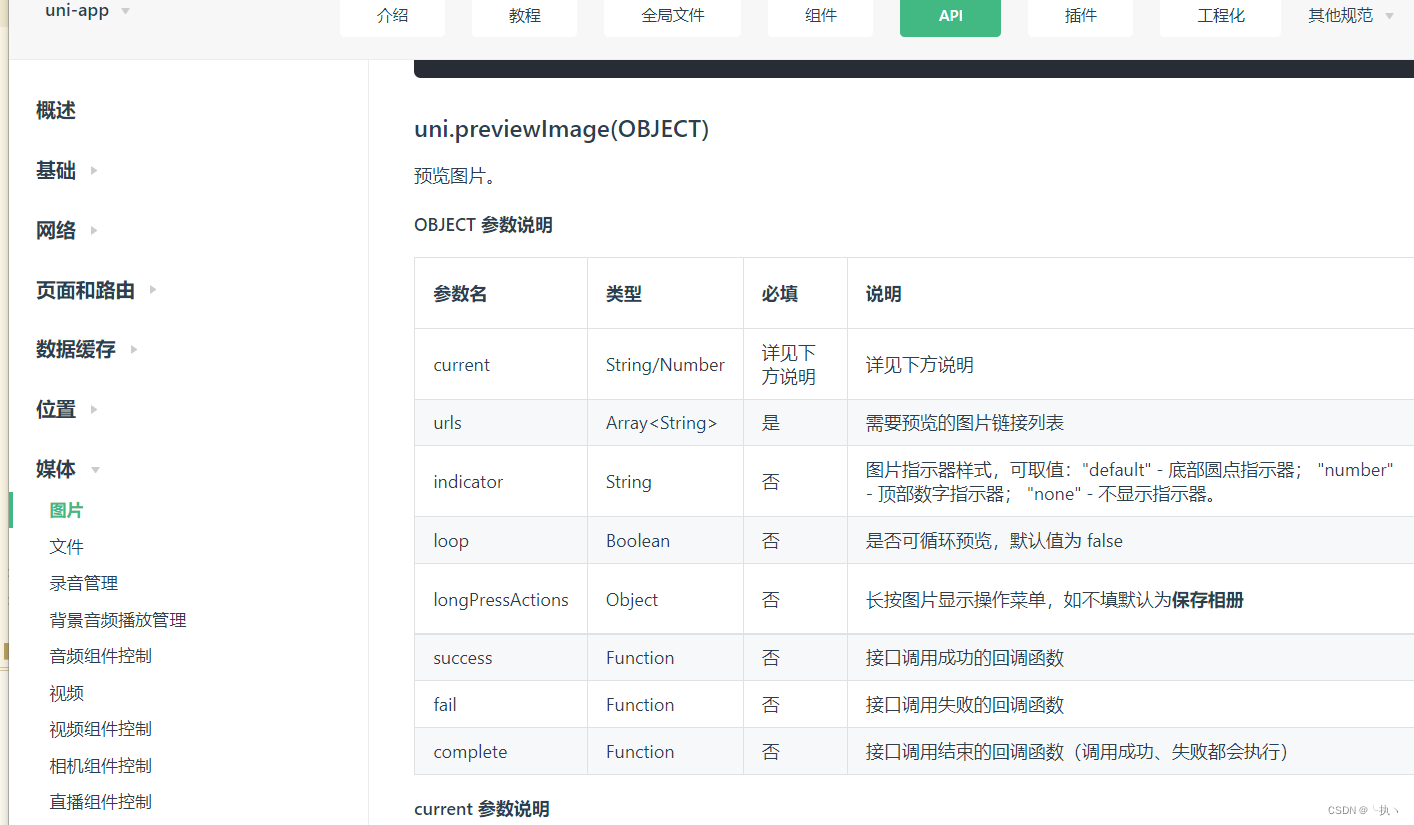
三、常用组件、自定义组件
常用组件
uni-countdown
uni-swiper-dot
uni-popup
uni-popup-dialog
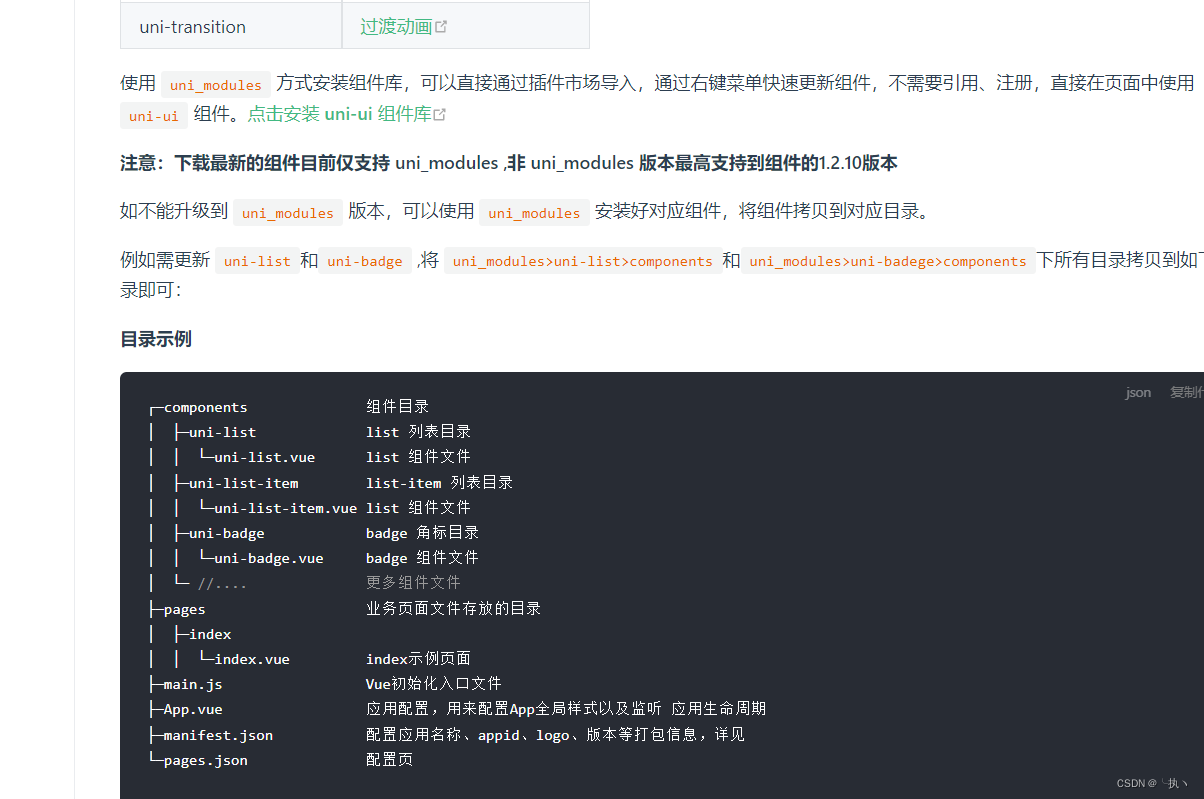

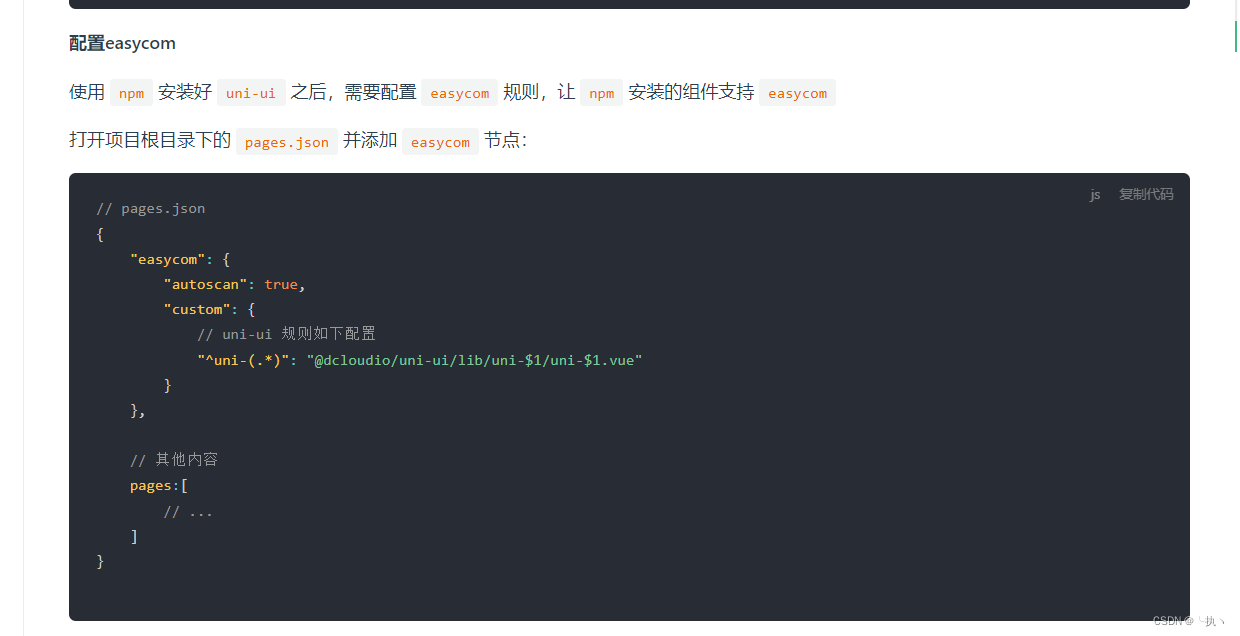
自定义组件
easycom
components/组件名/组件名.vue
不需要导入可以在页面中直接使用
uni_modlues/components/组件名/组件名.vue(这种模式也是可以)
定义组件 .vue文件就是一个组件
== 自定义组件层级应该是这样的==
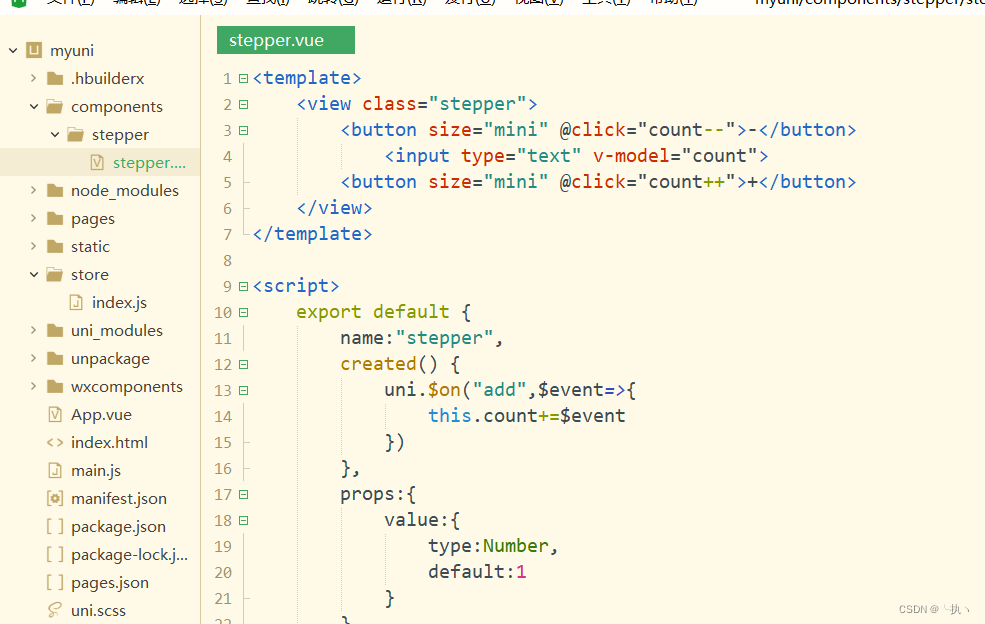
组建传参
组件传参
父传子: props
父通过属性的方式传递个字组件
<steper :value="d1" ></steper>
子通过props接收
props:{
// 接收参数value
value:{
type:Number, //数字类型默认值为1
default:1,
}
}
子组件可以使用
this .count = this.value
子传父 :事件 $emit
子触发事件
this.$emit("input",this.count)
父监听事件更新值
<steper :value="d1" @input="d1=$event"></steper>
全局传参:uni.$on
全局发送事件
uni.$on("事件名",事件值)
全局监听(发送事件前已经注册监听)
created生命周期
uni.$on("事件名",$event=>{响应操作})
四、第三方组件
这里只是举例uview
先安装
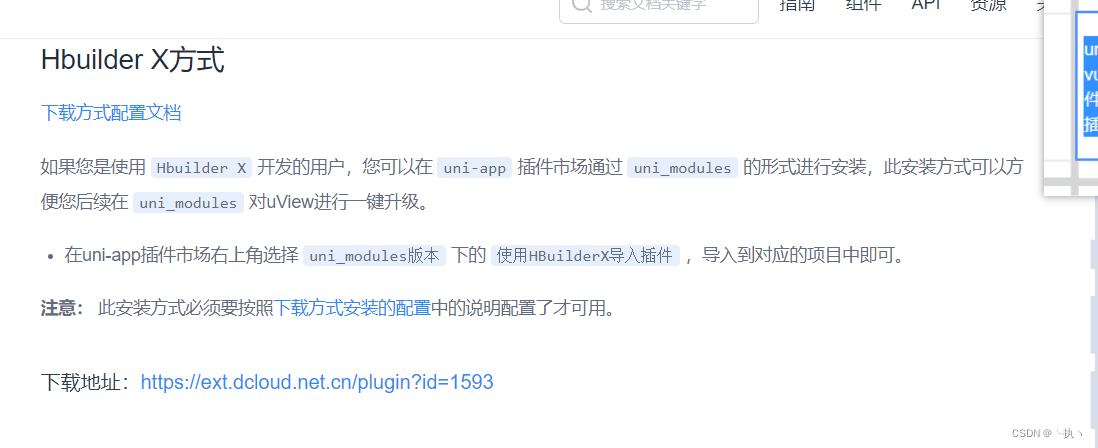
或者 npm init -y
npm install uview-ui@2.0.31
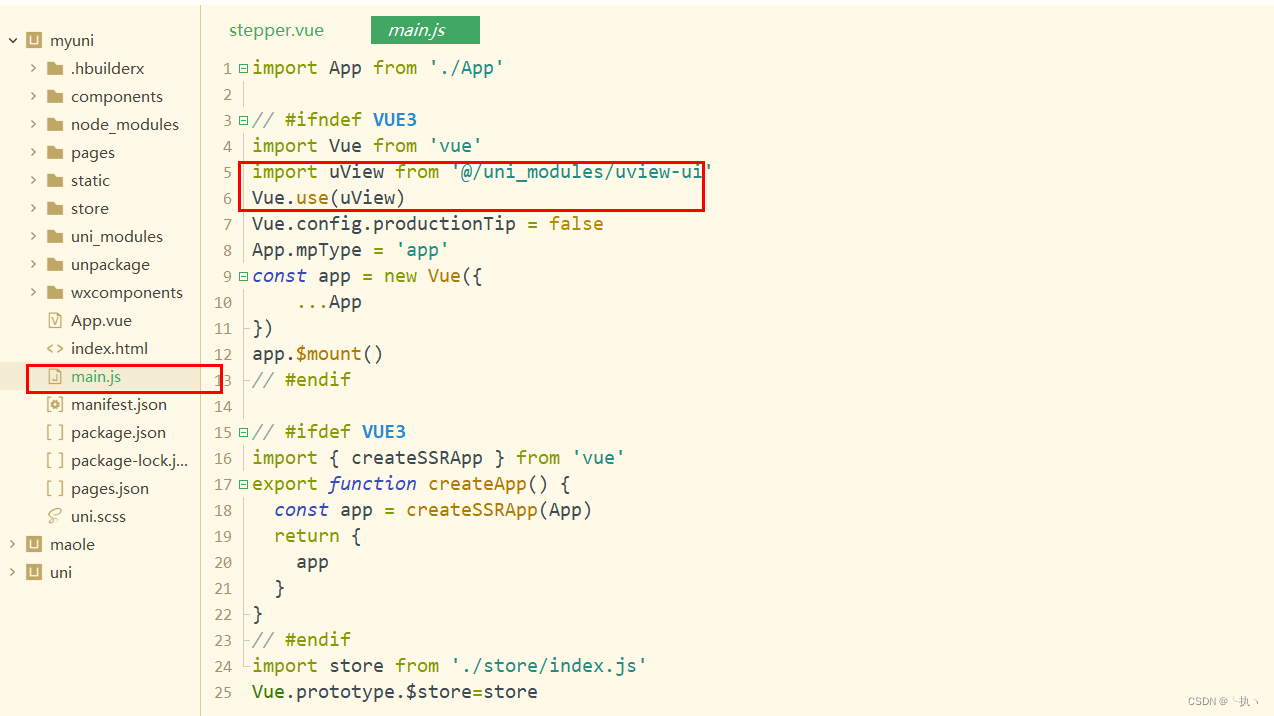
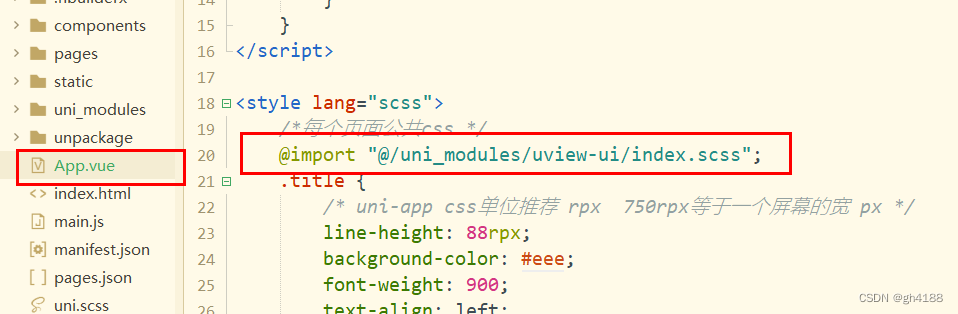
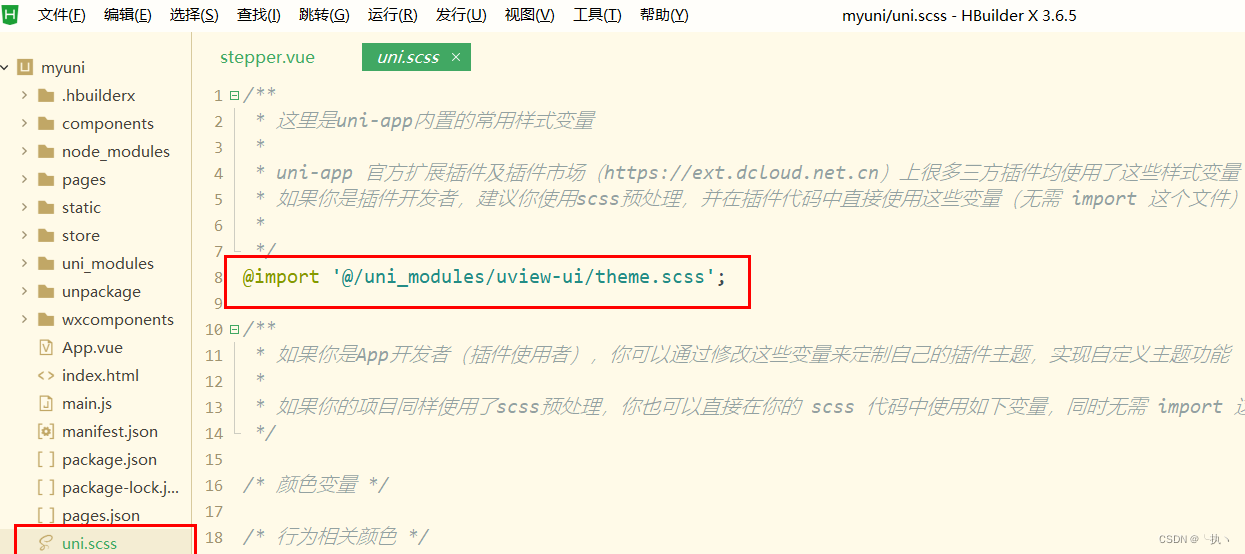
这三步做完后就可以运用了
到官网上寻找自己需要的就可以了
https://www.uviewui.com/
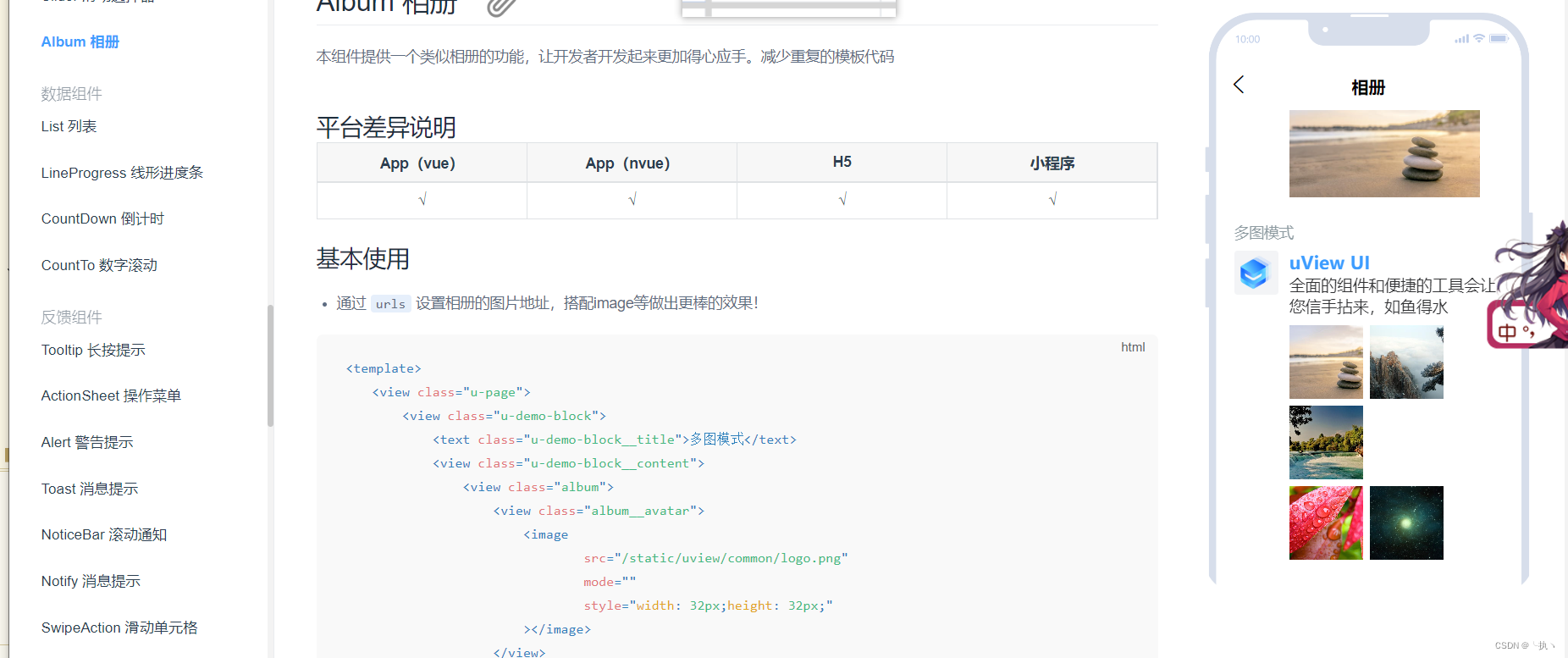





















 1091
1091











 被折叠的 条评论
为什么被折叠?
被折叠的 条评论
为什么被折叠?








